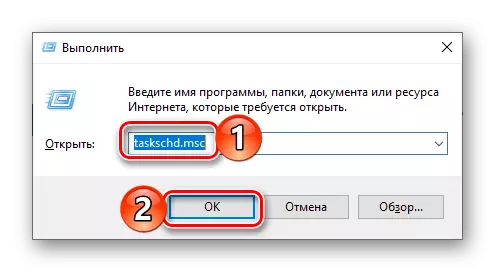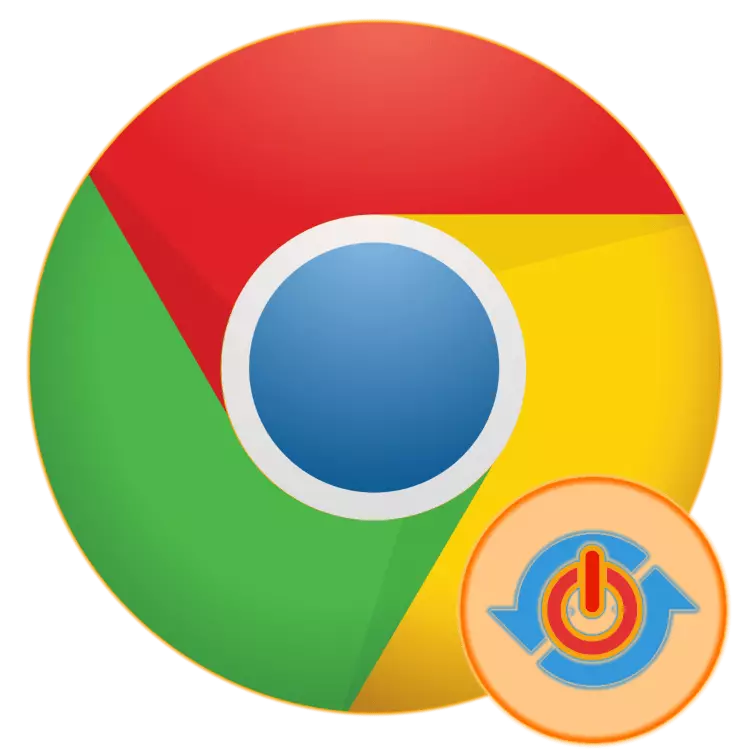
עדכון תוכנה בזמן הוא מצב חשוב לעבודה יציבה ובטוחה, כמו גם דרך אחת כדי לקבל תכונות חדשות. זה פשוט לא כל המשתמשים לשקול את זה חובה, אבל יש מי שמעדיף פשוט לא לבלות תנועה מוגבלת. באשר לראשונה, ועל השני, הפתרון האופטימלי יכבה את העדכון האוטומטי של התוכנה, והיום נספר לך כיצד לעשות עם דפדפן Google Chrome.
השבתת עדכון Google Chrome
כברירת מחדל, דפדפן האינטרנט מ- Google מתעדכן ברקע, שלא מעיניו עבור המשתמש, וכדי לשנות את השינוי בהליך זה ייכנס לתוקף, זה מספיק כדי להפעיל אותו מחדש. כדי לאסור תוכנית זו כדי להוריד ולהתקין עדכונים יכול להיות במספר דרכים, אך לפני שתמשיך עם השיקול שלהם, אנו מציינים את הדברים הבאים:Google Chrome הוא הדפדפן הפופולרי ביותר בעולם, ולכן האקרים עושים מאמצים רבים לחפש פגיעויות ושימושם לאחר הזיהום עם וירוסים. עדכונים, בנוסף לשינויים בתכנון ובפונקציונליות חדשה, יש גם כל מיני תיקונים אבטחה, תיקוני שגיאות וחשוב מאוד, אם כי טלאים בלתי ניתנים לבלתי נסבל. לכן, לפני מסרבים לעדכן באופן אוטומטי את התוכנית, לחשוב אם אתה מוכן להסתכן.
שיטה 1: שנה קבצים מקומיים
לעבודה של שירות החיפוש והתקנה של עדכונים ב- Google Chrome, התיקייה "עדכון" נענתה, הנמצאת בדיסק המערכת - באותו מקום שבו הקבצים האחרים של דפדפן זה. זה מספיק כדי פשוט לשנות את שמו, ואת העדכונים כבר לא יבואו.
- סגור Google Chrome וללכת אל "Explorer" באחד מהשבילים הבאים, בהתאם לשאלה אם הפרשות של Windows מותקנת במחשב שלך:
- C: \ program files (x86) \ Google \ - עבור מערכת ההפעלה 64 סיביות;
- C: \ program files \ Google \ - עבור 32 סיביות.

בנוסף לשינוי שם התיקיה המקומית, עליך גם להשבית את המשימה "עדכון Google" ב- Windows מתזמן. זה נעשה כדלקמן:
- התקשר לשירות המערכת "הפעלה" על ידי לחיצה על מקשי "Win + R", הזן את הפקודה מתחת לפקודה הבאה ולאחר מכן לחץ על "אישור" או "Enter" כדי לבצע.
Taskchd.msc.
- בסרגל הניווט מתזמן עבודה, בחר את ספריית הספרייה של המתכנן עבודה ומצא את אלמנטים "GoogleupDatatesTaskmachine" באזור הראשי של "GoogleUpdate") ברשימת "GoogleUpdate"). לחלופין, לחץ על כל לחצן העכבר הימני (PCM) ובחר את הפריט "השבת" בתפריט ההקשר.
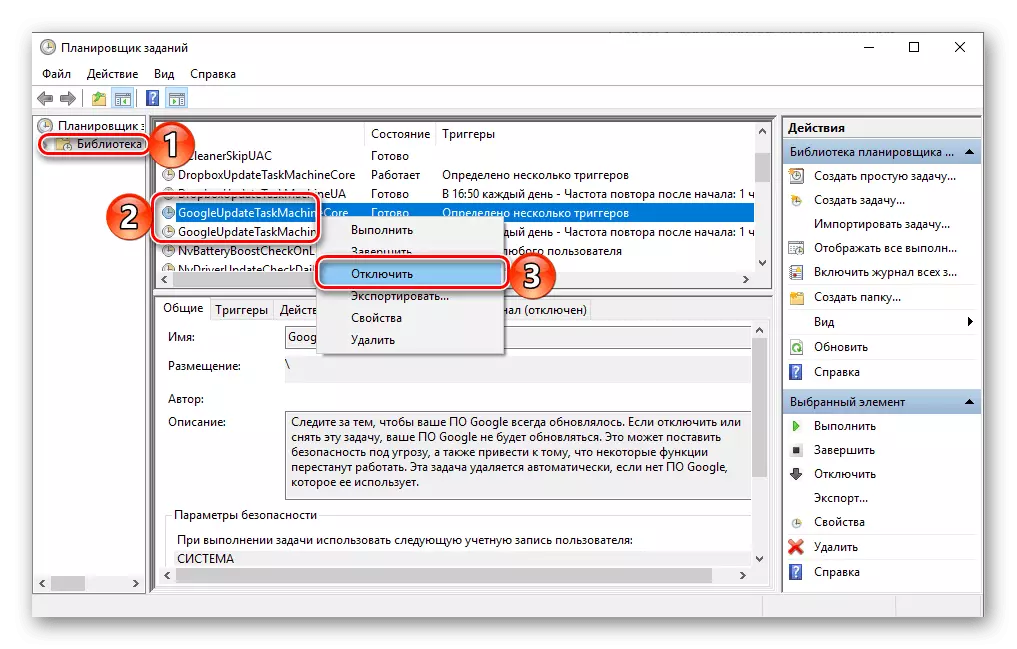
הערה: מתוך תיאור המשימה שלהלן תוכל ללמוד על אילו התוצאות ישטעו עדכוני Chrome.
- עכשיו Google Chrome לא יהיה עוד לחפש ולקבל עדכונים.
שיטה 2: "עורך הרישום"
אחר, מסובך במקצת, אך מומלץ על ידי Google, השיטה של השבתת עדכונים ב- Chrome. כדי ליישם אותו, נצטרך לבצע כמה עריכות לרשום מערכת ההפעלה.
- פתח את עורך הרישום. זה הכי קל לעשות זאת באמצעות חיפוש מערכת או "הפעל" חלון ("Win + R" להתקשר), בשני המקרים אתה צריך להזין את הפקודה הבאה:
regedit.
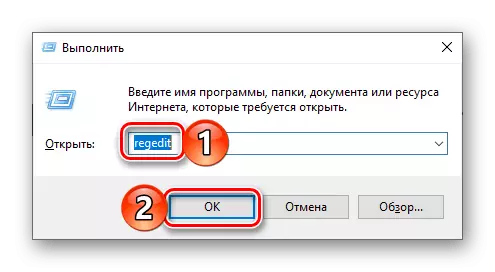
ראה גם: הפעל את עורך הרישום ב- Windows
- בצע את הנתיב שלהלן
HKEY_LOCAL_MACHINE \ תוכנה \ מדיניות - למערכות 32 סיביות
HKEY_LOCAL_MACHINE \ Software \ Wow6432Node \ Policies - עבור 64 סיביות
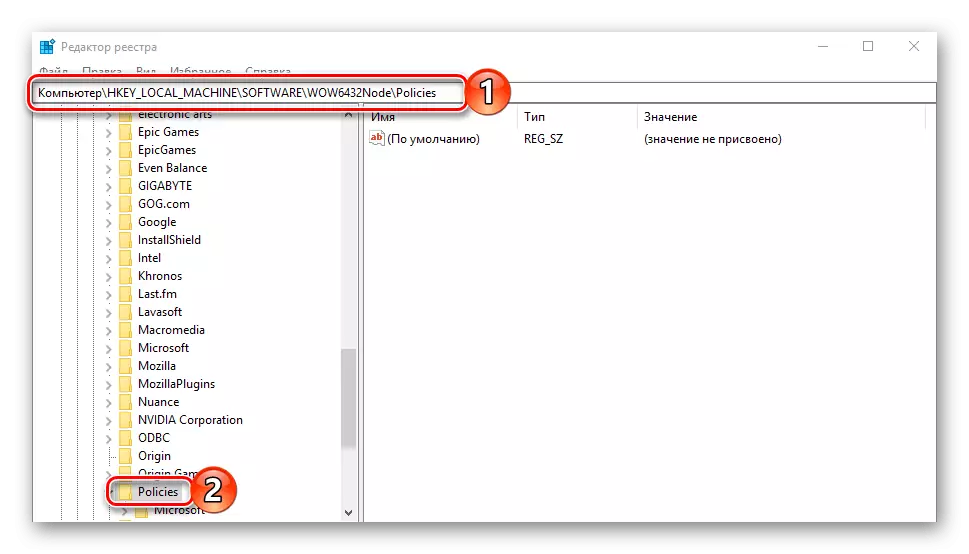
צור סעיף "Google" בו - כדי לעשות זאת, בחר במדריך "מדיניות" על ידי לחיצה עליו ולאחר מכן לחץ על אותו PCM ובחר "צור" כדי ליצור "ליצור". שם זה "Google" וגם להדגיש את הקליק.

בספרייה שנוצרה, הוסף קטע נוסף - "עדכון", ולאחר מכן להדגיש אותו בלחיצת השם בלוח הניווט.

עכשיו עליך להיות באחד מהמיקומים הבאים, בהתאם לאיזה Windows BIT מותקן:
HKEY_LOCAL_MACHINE \ תוכנה \ מדיניות \ Google \ Update
HKEY_LOCAL_MACHINE \ Software \ Wow6432Node \ Policies \ Google \ Update
- במדריך לעיל, יצירת ארבעה פרמטרים של DWORD עם השמות והערכים הבאים:
- Autoupdatecheckperiodminutes. - ערך 0.
- Disableaupowdatecheckscheckboxvalue. - 1.
- התקן {8A69D345-D564-463C-AP1-A69D9E530F96} — 0
- עדכון {8A69D345-D564-463C-AFF1-A69D9E530F96} — 0

כדי ליצור, לחץ על PCM במקום ריק ולהשתמש בפריטי התפריט "צור" - "פרמטר DWORD (32 סיביות). שם זה Autoupdatecheckperiodminutes. , ולאחר מכן לחץ פעמיים על קובץ זה LKM, להקצות אותו ערך של 0 ולאשר את הפעולה על ידי לחיצה על "אישור".
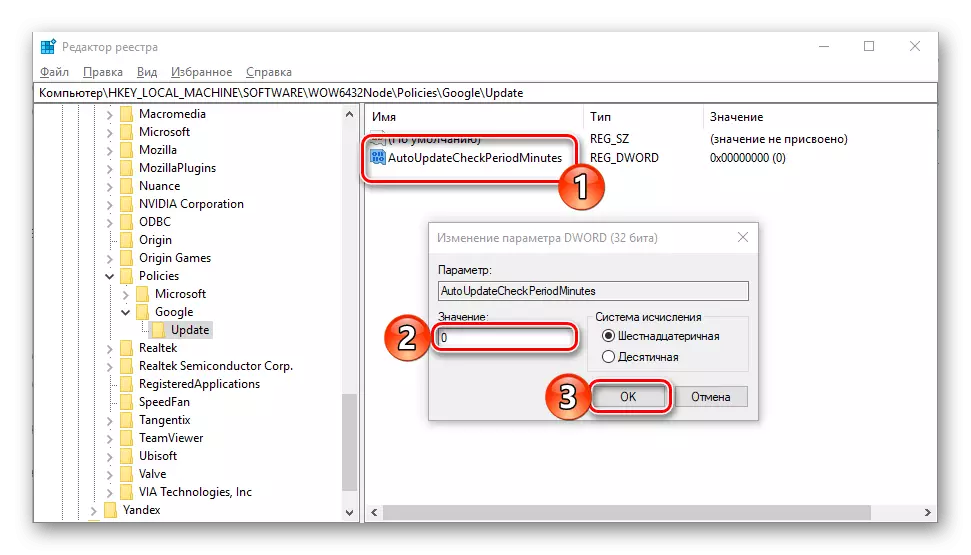
באופן דומה, ליצור את שלושת הפרמטרים הנותרים,

על ידי ציון להם את השמות והערכים המצוינים לעיל.
- סגור את עורך הרישום ולהפעיל את מתזמן העבודה. מצא אירועים בו בשם "Googleudate" ונתק אותם. על איך לעשות זאת, אמר בחלק השני של הדרך הקודמת.
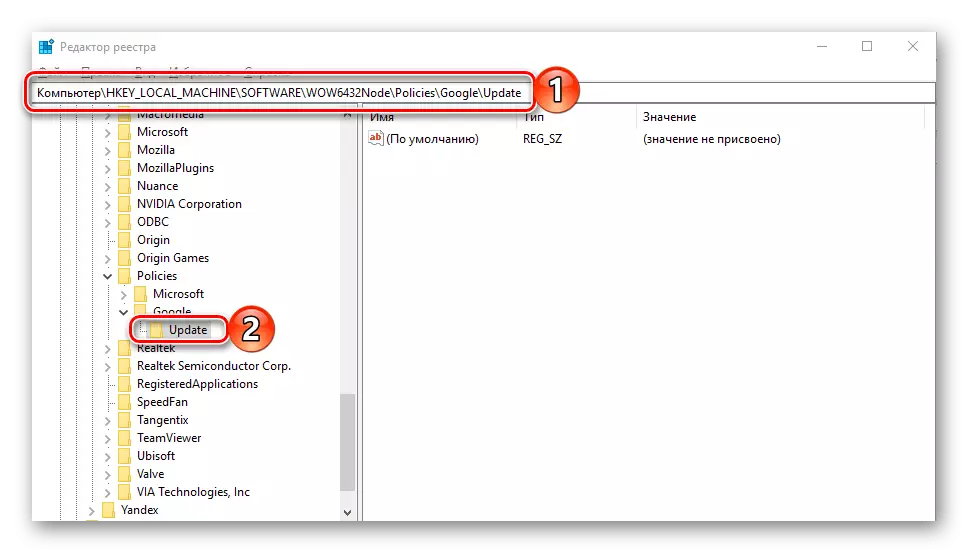
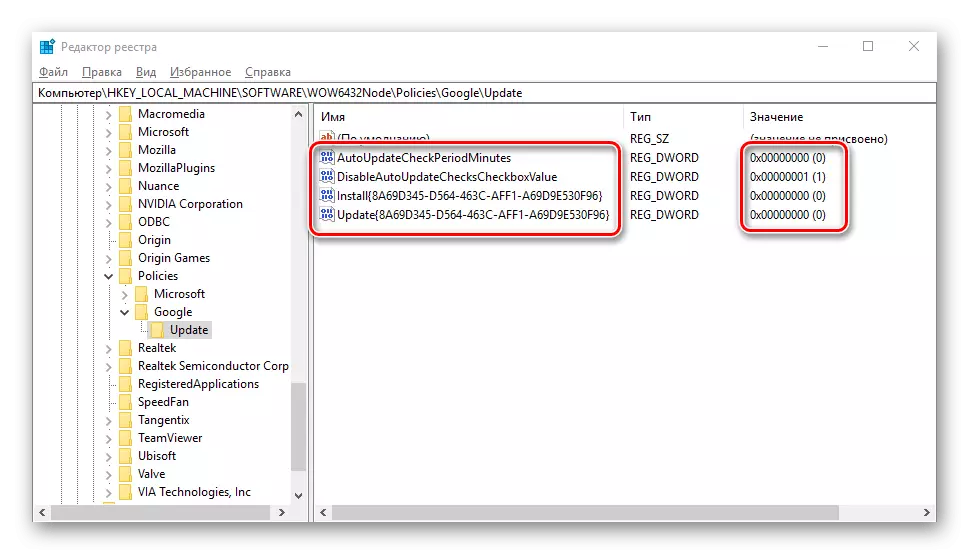
אם אתה רוצה להתגלגל בחזרה ל "עורך הרישום" של השינוי, כלומר, כדי להפוך את Google Chrome כדי לקבל עדכונים שוב, פשוט למחוק את הפרמטרים והמחיצות שנוצרו, ולאחר מכן להפעיל את המשימה "מתזמן".
שיטה 3: "עורך מדיניות קבוצתית מקומית"
לאחרונה רואים את ההחלטה המוצעת על ידי אותו Google Corporation כחלופה הקודמת. המהות שלה היא לערוך את האלמנטים של המדיניות הקבוצתית המקומית.
הערה: שיטה זו אינה מתאימה למשתמשים בגירסת הבית (הבית) של Windows, כמו בה "עורך מדיניות קבוצתית מקומית" נֶעדָר. כדי להשבית את העדכונים ב- Chrome, השתמש באחת מהחלטות הנ"ל.
הורד תבניות פוליטיקאי מדיניות
- השתמש בקישור הבא כדי להוריד את הארכיון עם תבניות פוליסות. לפרוק אותו ולהעתיק את התוכן של תיקיית GoogleudAteadMx בהתאם לנתיב שלהלן, מסכים על החלפת הקבצים:
C: \ windows \ dinessDefinitions \
- הפעל את "עורך המדיניות הקבוצתית המקומית" - לשם כך, עיין בחיפוש או להתקשר ל"פעלה ", הזן את הפקודה הבאה בו ולחץ על אישור.
gpedit.msc.
- עבור אל המיקום הבא:
תצורת מחשב \ תבניות מנהליות \ Google \ Google Update \ Application \ Google Chrome
- לחץ על LCM כפול על ידי פרמטר "אפשר התקנה", להגדיר אותו "מושבת" ולהחיל את השינויים שנעשו על ידי לחיצה על הלחצנים המתאימים באזור התחתון של החלון.
- עכשיו לפתוח את הפרמטר "עדכון מדיניות לעקוף", להגדיר אותו "מופעל". מעט מתחת, מתוך הרשימה הנפתחת "מדיניות", בחר באפשרות "עדכונים מושבתים".
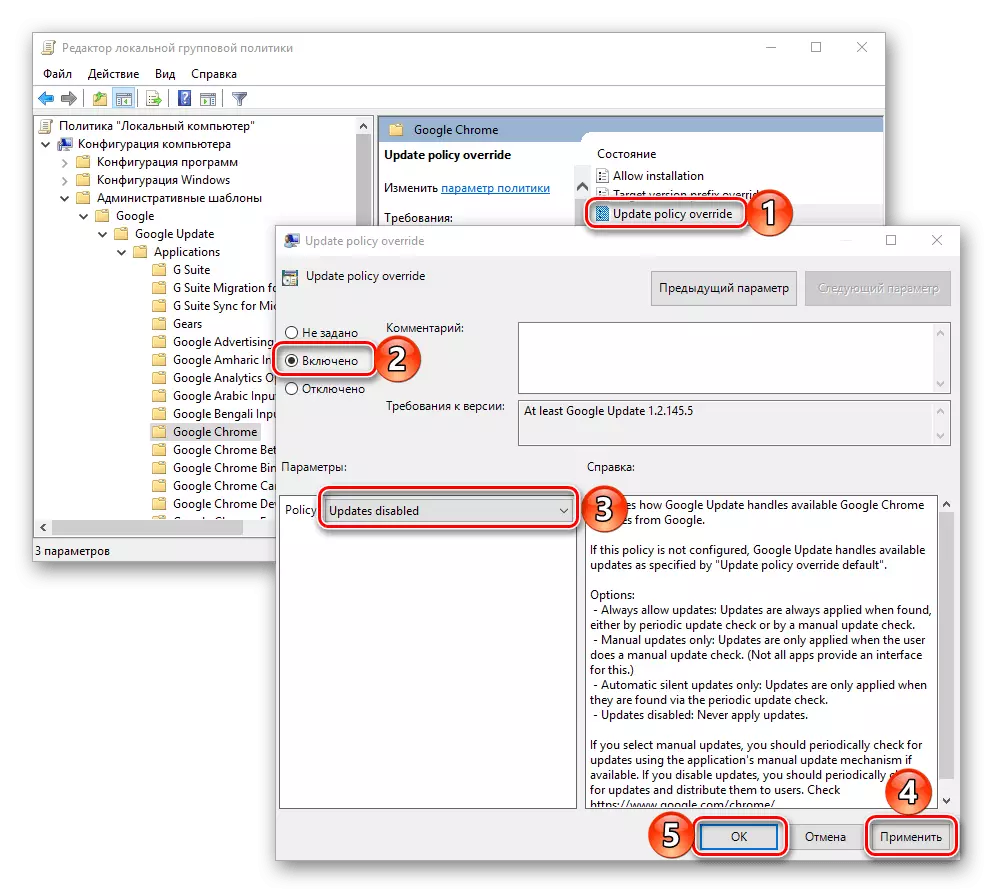
הערה: אם ברצונך להשבית את פונקציית העדכון האוטומטית, אך במקביל להשאיר את האפשרות להתקין אותם עם בדיקה ידנית, ברשימה "מְדִינִיוּת" הגדר את הערך "עדכונים ידניים בלבד".
לחץ על "החל" ו "אישור" כפתורים, כך שהשינויים נכנסו לתוקף.
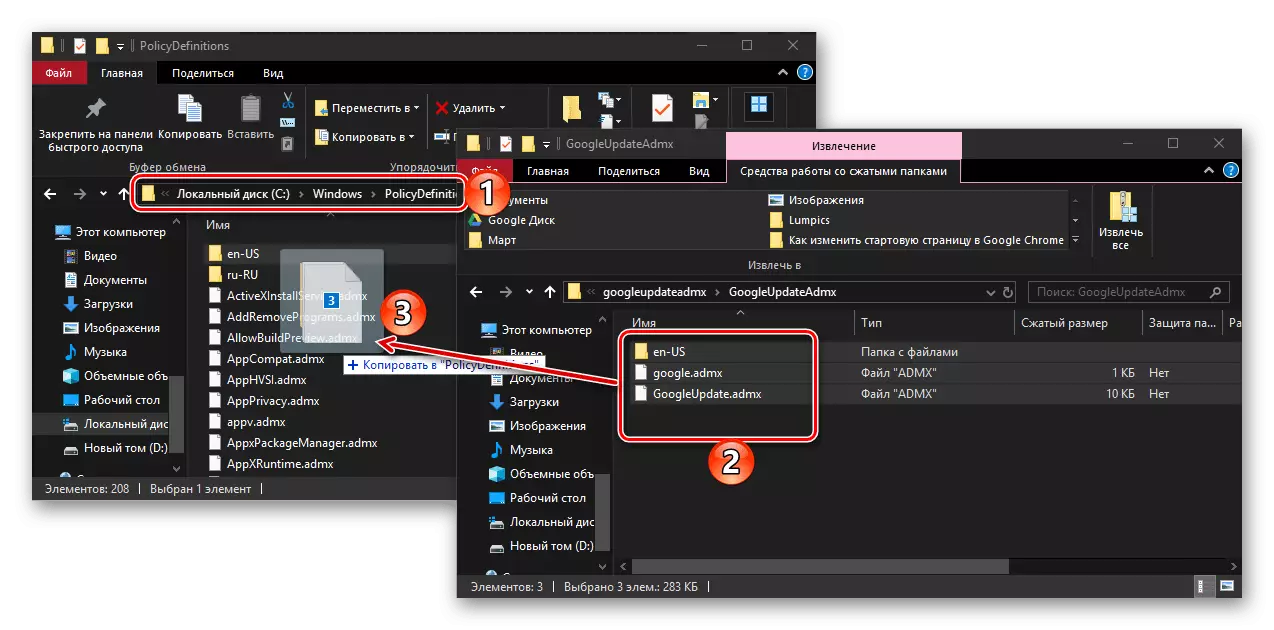
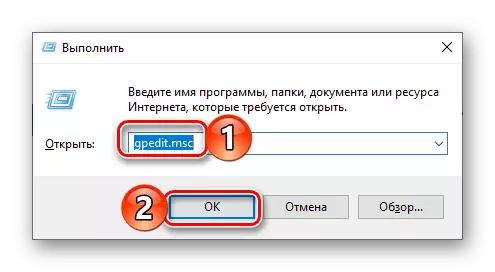
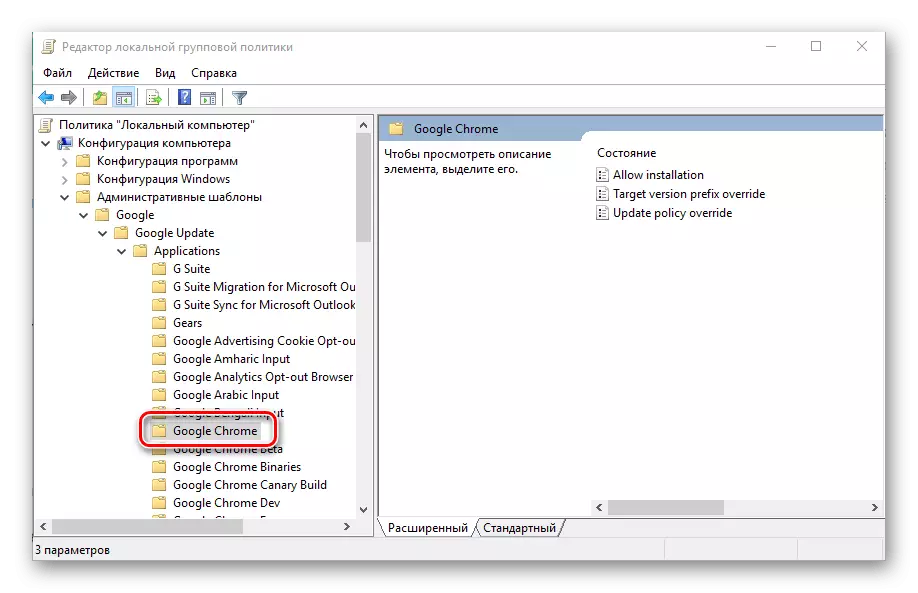
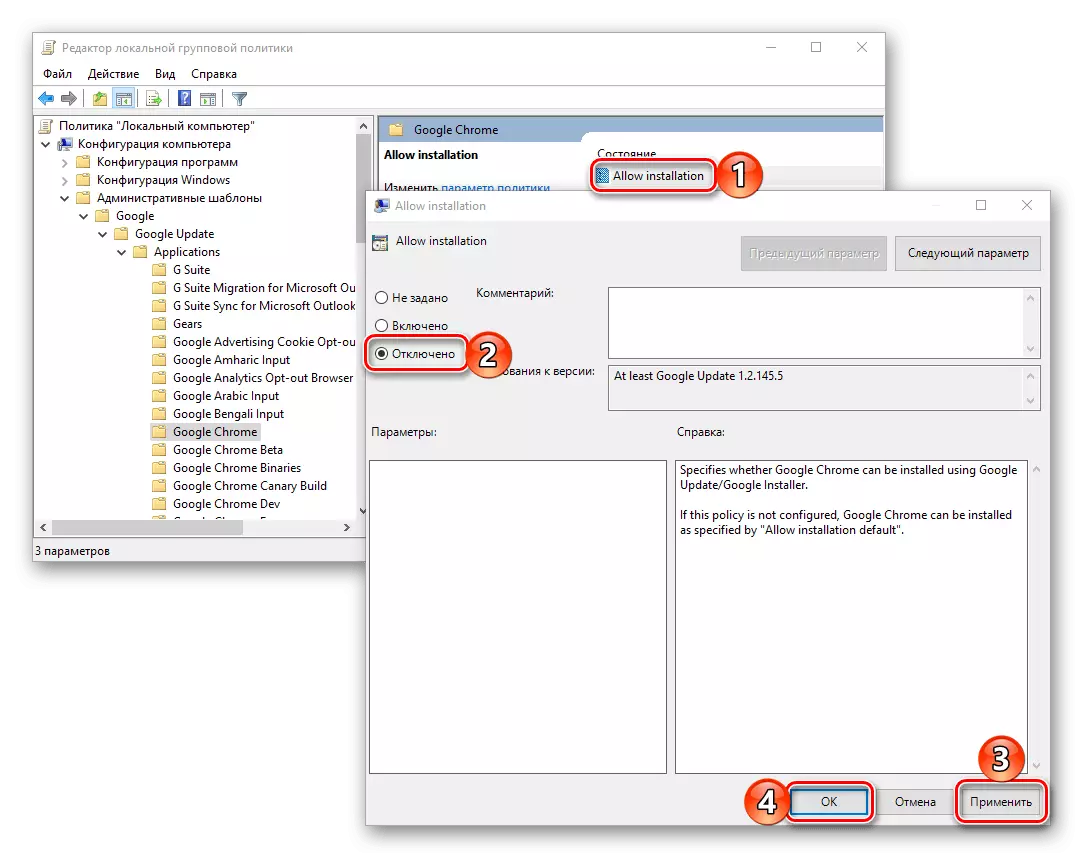
עכשיו Google Chrome לא יקבל עוד עדכונים. כמו בתיקים שנחשב לעיל, אנו ממליצים על כיבוי המשימה "מתזמן עבודה" האחראי על עדכוןו.
סיכום
השבת את עדכון הדפדפן של Google Chrome אינו קשה כמו שהוא עלול להתברר. נזכיר שוב כי זה מאוד לא רצוי לעשות את זה, ולכן אנו ממליצים לפחות להשאיר את האפשרות של עדכון ידני של התוכנית ולהשתמש בו לפי הצורך.
- פתח את עורך הרישום. זה הכי קל לעשות זאת באמצעות חיפוש מערכת או "הפעל" חלון ("Win + R" להתקשר), בשני המקרים אתה צריך להזין את הפקודה הבאה: